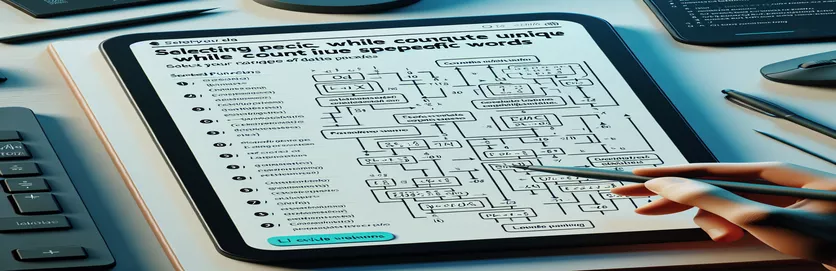Yksilöllisten laskelmien hallitseminen Google Sheetsissa
Suurien tietojoukkojen käsittely Google Sheetsissä vaatii usein kehittyneitä kaavoja data-analyysin tarkentamiseksi. Jos olet joskus yrittänyt laskea sarakkeen yksilöllisiä merkintöjä jättäen huomioimatta tietyt sanat, tiedät kuinka hankalaa se voi olla. Esimerkiksi sanan "tyhjä" jättäminen pois tuloksista ei ole yksinkertaista perussanaa käyttämällä AINUTLAATUINEN toiminto.
Tämä haaste syntyy usein, kun käsitellään kyselyvastauksia, lokeja tai luetteloita, jotka sisältävät paikkamerkkejä tai toistuvia tarpeettomia termejä. Pelkästään oletuskaavan käyttäminen ei suodata pois merkityksettömiä merkintöjä. Mutta älä huoli, sillä on tapa saada se toimimaan!
Kuvittele, että analysoit läsnäolotietoja ja haluat laskea kaikki yksilölliset nimet sarakkeessa, mutta ohita merkinnät, kuten "Poissa" tai "Ei saatavilla". Tämä edellyttää luovaa kiertotapaa ei-toivottujen termien sulkemiseksi pois samalla, kun säilytetään tarkat yksilölliset määrät. Se on helpompaa kuin uskotkaan, kun olet oppinut tempun. 😊
Tässä artikkelissa kerromme, kuinka voit säätää AINUTLAATUINEN toiminto Google Sheetsissä ohittaaksesi yhden tai useamman tietyn sanan. Loppujen lopuksi sinulla on käytännöllinen kaava, joka yksinkertaistaa työtäsi ja tekee tiedoistasi puhtaampia ja käyttökelpoisempia. Sukellaan sisään! 🚀
| Komento | Käyttöesimerkki |
|---|---|
| FILTER | Käytetty vuonna Google Sheets suodattaa joukko soluja tiettyjen kriteerien perusteella. Esimerkiksi: FILTER(C53:C72, C53:C72 <> "tyhjä") suodattaa pois solut, jotka sisältävät sanan "tyhjä". |
| COUNTUNIQUE | Laskee yksilöllisten merkintöjen määrän tietyllä alueella. Tässä ongelmassa se yhdistetään FILTERiin tiettyjen sanojen huomioimiseksi laskettaessa yksilöllisiä arvoja. |
| getValues() | A Google Apps Script menetelmä, joka hakee kaikki arvot määritetyltä alueelta laskentataulukossa 2D-taulukkona. Esimerkki: sheet.getRange("C53:C72").getValues(). |
| flat() | JavaScript-taulukkomenetelmä, joka tasoittaa sisäkkäisen taulukon yhdeksi taulukoksi. Käytetään Google Apps Scriptissa getValues()-funktion palauttamien 2D-taulukoiden yksinkertaistamiseksi. |
| setValues() | A Google Apps Script menetelmä, jota käytetään alueen täyttämiseen arvoilla. Esimerkki: sheet.getRange("C53:C72").setValues([["A"], ["tyhjä"], ["B"]]) asettaa arvot alueella. |
| ServiceAccountCredentials | Osa Pythonista oauth2client kirjasto, tämä komento todentaa pääsyn Google Sheets -sovellusliittymään. Esimerkki: ServiceAccountCredentials.from_json_keyfile_name(). |
| col_values() | A gspread menetelmä Pythonissa, joka hakee kaikki arvot tietystä Google-taulukon sarakkeesta. Esimerkki: sheet.col_values(3) hakee arvot 3. sarakkeesta. |
| Logger.log() | Kirjaa ulostulon Google Apps Script virheenkorjaustarkoituksiin. Esimerkiksi: Logger.log(result); tulostaa tuloksen suorituslokiin. |
| Set() | JavaScript-objekti, joka tallentaa ainutlaatuisia arvoja. Komentosarjassa uutta Set() käytetään suodattamaan kaksoiskappaleet laskettaessa yksilöllisiä merkintöjä. |
| SpreadsheetApp.getActiveSpreadsheet() | Google Apps Script -menetelmä, joka noutaa aktiivisen laskentataulukon. Esimerkki: SpreadsheetApp.getActiveSpreadsheet(). |
Vaiheittainen opas yksilöllisten merkintöjen suodattamiseen ja laskemiseen
Yksi tämän esimerkin skripteistä käyttää SUODATTAA -toiminto Google Sheetsissa tarkentaa tietojoukkoa ennen AINUTLAATUINEN kaava. Tämä lähestymistapa on erittäin tehokas, kun sinun on laskettava sarakkeen yksilölliset merkinnät jättäen huomiotta tietyt sanat. Yhdistämällä nämä kaksi funktiota voit sulkea pois sanat, kuten "tyhjä", vaikuttamatta laskennan eheyteen. Esimerkiksi osallistujia seurattavassa sarakkeessa "Ei käytettävissä" -suodatus varmistaa, että vain merkitykselliset nimet sisällytetään yksilölliseen määrään.
Toisaalta Google Apps Script -esimerkki on ihanteellinen tilanteisiin, joissa tarvitset enemmän joustavuutta, erityisesti dynaamisten tietojoukkojen kanssa. Tämä skripti käyttää menetelmiä, kuten getValues noutaa tietoja laskentataulukosta ja käsitellä sitä ohjelmallisesti JavaScript-tekniikoilla. The Sarja -objekti on erityisen hyödyllinen tässä, koska se poistaa automaattisesti kaksoiskappaleet, mikä yksinkertaistaa yksilöllisten merkintöjen laskemisen logiikkaa. Kuvittele, että hallitset inventaarioarkkia, jossa sinun on suljettava pois rivit, joissa on merkintä "Out of Stock" – tämä komentosarja tekee prosessista saumattoman! 😊
Python-ratkaisu, jossa on gspread kirjasto laajentaa käyttäjien mahdollisuuksia työskennellä mukavasti Google Sheets -käyttöliittymän ulkopuolella. Tämä lähestymistapa mahdollistaa edistyneet toiminnot todentamalla Google Sheets API:lla ja hakemalla saraketiedot ohjelmallisesti. Voit esimerkiksi käyttää tätä komentosarjaa liiketoimintaskenaariossa jaettuun taulukkoon tallennettujen tutkimustulosten käsittelemiseen ja suodattamalla pois paikkamerkkivastaukset, kuten "Ei kommenttia", samalla kun analysoit tietoja trendien varalta. 🚀
Lopuksi jokainen näistä komentosarjoista sisältää virheenkäsittelytekniikoita luotettavan suorituskyvyn varmistamiseksi. Apps Script -esimerkissä logiikka varmistaa, että tyhjät solut ja poissuljetut sanat ohitetaan, kun taas Python-skripti vahvistaa valtuustiedot ja tarkistaa alueen ennen jatkamista. Nämä suojatoimenpiteet ovat ratkaisevan tärkeitä virheiden estämisessä, etenkin kun käsitellään suurempia tietojoukkoja. Yhdistämällä luovia kaavoja ja vankkoja komentosarjoja voit mukauttaa tietojen analysointi sopii lähes kaikkiin skenaarioihin, mikä tekee laskentataulukoistasi älykkäämpiä ja tehokkaampia.
Yksilöllisten arvojen laskeminen jättämällä pois tietyt sanat Google Sheetsissä
Ratkaisu käyttämällä Google Sheetsin sisäänrakennettua kaavaa taulukkosuodatuksella
=COUNTUNIQUE(FILTER(C53:C72, C53:C72 <> "blank"))// Explanation:// 1. FILTER filters the range (C53:C72) to exclude the word "blank".// 2. COUNTUNIQUE counts only the unique entries from the filtered range.// Efficient for scenarios where the dataset is small to medium-sized.
Mukautettu komentosarja yksilöllisten arvojen laskemiseen ilman tiettyjä sanoja
Ratkaisu, jossa käytetään Google Apps Scriptiä lisää joustavuutta
function countUniqueExclude(range, exclude) {var sheet = SpreadsheetApp.getActiveSpreadsheet();var data = sheet.getRange(range).getValues().flat();var uniqueSet = new Set();data.forEach(function(value) {if (value !== exclude && value !== "") {uniqueSet.add(value);}});return uniqueSet.size;}// Usage:// =countUniqueExclude("C53:C72", "blank")// This script counts unique values excluding "blank" and empty cells.
Pythonin käyttäminen tietojen käsittelemiseen Google-taulukosta
Python-skripti gspreadilla ulkoiseen käsittelyyn
import gspreadfrom oauth2client.service_account import ServiceAccountCredentials# Setup Google Sheets API credentialsscope = ["https://spreadsheets.google.com/feeds", "https://www.googleapis.com/auth/drive"]creds = ServiceAccountCredentials.from_json_keyfile_name("credentials.json", scope)client = gspread.authorize(creds)# Open the sheet and get datasheet = client.open("YourSheetName").sheet1data = sheet.col_values(3)[52:72] # Adjust to match column and range# Count unique excluding "blank"unique_values = set([val for val in data if val.lower() != "blank" and val])print(len(unique_values))# Ensure you have gspread installed and credentials configured
Yksikkötestien lisääminen ratkaisuille
Testataan Google Apps Script -ratkaisua
function testCountUniqueExclude() {var sheet = SpreadsheetApp.getActiveSpreadsheet().getActiveSheet();sheet.getRange("C53:C72").setValues([["A"], ["blank"], ["A"], ["B"], [""]]);var result = countUniqueExclude("C53:C72", "blank");Logger.log(result); // Expected output: 2}// Add tests for edge cases, e.g., empty ranges or multiple excluded words
Ainutlaatuisen laskennan ja suodatuksen kehittyneiden tekniikoiden tutkiminen
Kun käsitellään tietojoukkoja Google Sheetsissa, ei-toivottujen termien poissulkeminen suoritettaessa a ainutlaatuinen määrä vaatii usein luovia ratkaisuja. Kaavojen ja komentosarjojen lisäksi tietojesi kontekstin ymmärtäminen on ratkaisevan tärkeää. Kuvittele esimerkiksi koulun läsnäololoki, jossa käytetään tiettyjä paikkamerkkisanoja, kuten "Tuntematon" tai "Odottaa". Pelkästään manuaalisiin menetelmiin luottaminen näiden termien suodattamiseen voi olla aikaa vievää ja virhealtista. Sen sijaan edistynyt suodatus taulukkokaavojen tai dynaamisten alueiden avulla voi yksinkertaistaa tehtävää merkittävästi.
Toinen hyödyllinen tekniikka on ehdollisen muotoilun tai tietojen validoinnin käyttäminen suodatuksen ja laskennan ohella. Ehdollinen muotoilu voi korostaa soluja, jotka sisältävät tiettyjä termejä (esim. "tyhjä"), mikä helpottaa poissuljettavien merkintöjen tunnistamista. Tietojen validointi puolestaan auttaa ylläpitämään puhtaita tietojoukkoja estämällä tarpeettomien termien lisäämisen. Tämä lähestymistapa on erityisen arvokas yhteistyöympäristöissä, kuten projektinhallintaan tarkoitetuissa jaetuissa Google-taulukoissa, joissa useat käyttäjät lisäävät tietoja. 😊
Lopuksi ulkoisten työkalujen ja sovellusliittymien, kuten Google Apps Scriptin tai Pythonin, hyödyntäminen gspread, voi avata uusia mahdollisuuksia automatisoida toistuvia tehtäviä. Esimerkiksi komentosarja voidaan suunnitella puhdistamaan ja laskemaan jaetun arkin merkinnät ajoittain, mikä varmistaa ajantasaisen analyysin ilman manuaalista puuttumista. Integroimalla nämä edistyneet tekniikat voit virtaviivaistaa tietotyönkulkuasi, säästää aikaa ja parantaa laskentataulukkotehtäviesi tarkkuutta. 🚀
Usein kysyttyjä kysymyksiä ainutlaatuisesta laskennasta Google Sheetsissa
- Kuinka lasken yksilölliset arvot jättäen pois useita sanoja?
- Voit käyttää FILTER toiminto useilla kriteereillä: =COUNTUNIQUE(FILTER(C53:C72, (C53:C72 <> "blank") * (C53:C72 <> "unknown")).
- Voinko käyttää Apps Scriptiä suodatuksen ja laskennan automatisointiin?
- Kyllä, getValues() menetelmä voi noutaa tietosi ja Set() voi suodattaa kaksoiskappaleita. Voit sisällyttää mukautetun logiikan tiettyjen termien poissulkemiseksi.
- Mitä tapahtuu, jos alueeni sisältää tyhjiä soluja?
- Tyhjät solut voidaan jättää huomiotta lisäämällä ehtoja, kuten value !== "" Apps-skriptissä tai suodatuslogiikassa.
- Onko mahdollista laskea yksilöllisiä arvoja useille sivuille?
- Kyllä, voit käyttää Apps Scriptiä useiden taulukoiden vaihteluiden yhdistämiseen, käsittelemiseen yhdeksi taulukoksi ja soveltaa sitten ainutlaatuista laskentalogiikkaasi.
- Kuinka vahvistan, että laskuni on oikea?
- Tarkista ristiin hakemalla FILTER erillisessä sarakkeessa nähdäksesi suodatetut yksilölliset arvot tai käyttääksesi virheenkorjaustyökaluja, kuten Logger.log() Apps Scriptissa.
Yksilöllisten laskurien ja suodattimien hallitseminen
Yksilöllisten merkintöjen tehokas laskeminen Google Sheetsissä ja tiettyjen termien huomioimatta jättäminen edellyttää toimintojen ja luovien komentosarjojen yhdistelmää. Onko käytössä Google Sheets kaavat tai integroivat API:t, nämä menetelmät virtaviivaistavat prosessia ja varmistavat puhtaan ja tarkan tietojenkäsittelyn eri skenaarioissa.
Ymmärtämällä työkalujen käyttöä, kuten SUODATTAA tai hyödyntämällä ohjelmointia Google Apps Scriptin ja Pythonin kanssa, voit optimoida työnkulkusi. Nämä tekniikat eivät ainoastaan paranna tietojen analysointia, vaan myös vähentävät toistuvia manuaalisia tehtäviä, jolloin voit keskittyä päätöksentekoon. 😊
Viitteet edistyneisiin Google Sheets -tekniikoihin
- Kehittää Google Sheetsin suodatus- ja laskentatoimintoja, mukaan lukien yksityiskohtaisen käytön AINUTLAATUINEN ja SUODATTAA. Käy lähteessä tästä: Google Sheetsin ohjekeskus .
- Tarjoaa kattavan dokumentaation käytöstä Google Apps Script tehtävien automatisointiin Google Sheetsissä. Tutustu ohjeeseen: Google Apps Script -dokumentaatio .
- Selittää, kuinka Python integroidaan Google Sheetsiin käyttämällä gspread kirjasto edistyksellistä tietojenkäsittelyä varten. Lue opetusohjelma: Gspread-kirjaston dokumentaatio .
- Vastaa käyttäjäkohtaisiin kyselyihin laskentataulukoiden kaavojen ja komentosarjojen kanssa työskentelemisestä. Tutustu aiheeseen liittyviin keskusteluihin: Superkäyttäjäfoorumi .